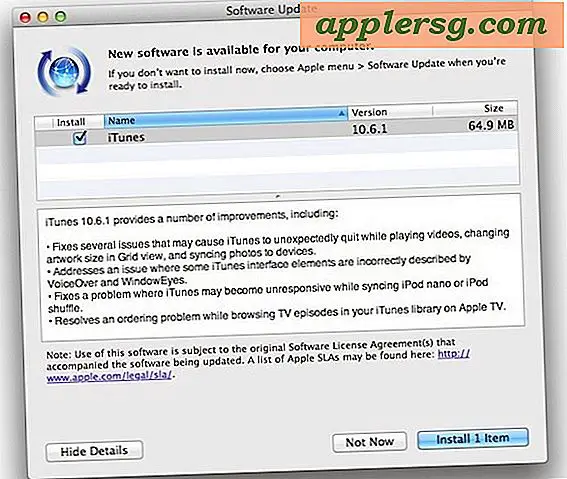Perbaikan Cepat untuk "Tidak Ada Baterai Tersedia" & Penggemar Berjalan Secara Konstan pada MacBook Air

Jika Anda pernah memiliki baterai MacBook Air atau MacBook Pro menghilang secara acak itu bisa menjadi perasaan yang membingungkan. Hal ini sering disertai dengan menu baterai memiliki "X" melalui itu dan mengatakan "Tidak Ada Baterai Tersedia", Mac yang sangat lamban, dan bahkan setelah reboot atau tidak Mac akan sering memiliki penggemar berjalan dengan kecepatan penuh meskipun tidak ada yang tidak biasa muncul dalam Activity Monitor. Untuk melengkapi itu, lampu pengisi MagSafe biasanya tidak menyala, dan komputer bahkan tidak akan tidur. Uh oh, ada sesuatu yang salah, kan? Yah, semacam - tapi jangan khawatir, ini semua terkait dan itu adalah ketenangan kue untuk diperbaiki.
Sebelum masuk ke spesifik atau detail, mari kita tutup solusinya: reset SMC.
Dapatkan Kembali Baterai & Kipas Normal Dengan Mengatur Ulang SMC
Ini adalah proses teknis tetapi sangat mudah diikuti. Ini akan sama pada MacBook Air & MacBook Pro Retina, secara teknis ada Mac dengan baterai yang tidak dapat dilepas. Anda dapat menemukan instruksi untuk Mac lain dan Mac yang lebih tua di sini jika diperlukan.
- Matikan MacBook dan hubungkan adaptor daya MagSafe - biarkan Mac sepenuhnya mati sebelum melanjutkan lebih jauh
- Tahan Shift + Control + Option + Power secara bersamaan selama beberapa detik, lalu lepaskan
- Tekan tombol Power seperti biasa untuk memulai MacBook
Berikut adalah urutan kunci yang tepat untuk tampilan ulang SMC pada keyboard MacBook Air atau MacBook Pro (Retina):

Setelah Mac melakukan boot ulang secara normal lagi, semuanya akan baik-baik saja dan baik lagi. Berikut ini contoh menu "Tidak Ada Baterai Tersedia", kemudian setelah perbaikan, baterai ditampilkan berfungsi seperti biasa lagi:

Perhatikan total waktu yang berlalu dalam jam adalah 2 menit. Dengan kata lain, hanya butuh dua menit untuk memperbaiki seluruh masalah, mulai dari menambahkan semua masalah yang berhubungan dengan listrik, menyimpan satu atau dua file penting, mematikan Mac, mengatur ulang SMC dengan urutan keyboard yang disebutkan sebelumnya, lalu reboot Mac ke normal lagi.
Preferensi Daya akan diatur ulang juga
Penting untuk menunjukkan bahwa menyetel ulang SMC akan menyebabkan Anda kehilangan banyak opsi dan kustomisasi khusus yang mungkin telah Anda buat untuk OS X dengan System Preferences, mulai dari tingkat kecerahan layar, hingga pengaturan Energy Saver untuk bagaimana Mac menangani hal-hal seperti auto-peredupan berdasarkan pencahayaan dan sumber daya, perilaku tidur layar, tidur saat idle, dll. Jadi Anda harus kembali dan membuat penyesuaian kekuatan kecil itu lagi.
Mengapa ini terjadi?
Anda tidak akan selalu menemukan alasan yang tepat mengapa pengendali sistem manajemen rusak bersama dengan sistem inti dan fungsi daya, tetapi ide dasarnya adalah bahwa pada titik tertentu ada sesuatu yang rusak, mungkin karena suatu alasan atau mungkin tidak.
Apa itu SMC?
Bagi mereka yang tidak tahu, SMC adalah singkatan dari System Management Controller, dan menangani fungsi daya dan peran perangkat keras inti lainnya pada Mac, sehingga masalah yang tak dapat dijelaskan dengan manajemen daya hampir selalu diselesaikan dengan mereset SMC. Inilah sebabnya mengapa untuk masalah atau keanehan dengan manajemen daya seperti baterai menghilang, penolakan untuk tidur, Mac yang sangat lamban dikombinasikan dengan penggemar sistem menyala keras, kartu grafis yang bermasalah, semua gejala yang sangat klasik yang perlu mengatur ulang SMC untuk mengembalikan semuanya jalur. Luangkan waktu untuk melakukannya, itu berhasil.
Setelah mengalami hal ini dua kali pada dua Mac yang berbeda dalam seminggu terakhir, ini tentu merupakan topik yang bermanfaat untuk dibahas, bahkan jika itu adalah masalah yang relatif jarang dihadapi. Paling tidak, ada baiknya untuk mengetahui hal-hal semacam ini, jadi jika hal-hal di atas terjadi pada Anda, sebelum menelepon AppleCare atau melakukan perjalanan ke Genius Bar, luangkan waktu sejenak untuk mengatur ulang SMC sendiri, itu akan hampir tentu saja memperbaiki masalah sepenuhnya.